Hay muchos usuarios que a menudo experimentan el problema de “Las notificaciones de iPhone no funcionan”. Algunos escenarios específicos incluyen que no haya sonido de notificación en la pantalla de bloqueo y que el iPhone no envíe notificaciones. Es uno de los problemas más comunes para los usuarios que han actualizado su versión de iOS. Si eres una de esas personas desafortunadas, no te preocupes, tenemos todos los consejos que te ayudarán a solucionar el problema “No me llegan notificaciones de iPhone” de manera efectiva.
Soluciones al problema “No me llegan notificaciones en iPhone”
Aquí está la lista de consejos que puedes probar para resolver el problema, incluidas las notificaciones de iPhone que no funcionan en la pantalla de bloqueo, las notificaciones que no funcionan o las notificaciones que no funcionan después de la restauración.
Solución 1: Comprobar si el modo “No molestar” está activado
Generalmente, cuando el modo “No molestar” está activado en el iPhone, el dispositivo no envía ni recibe notificaciones. Por lo tanto, para arreglar las notificaciones de iPhone que no funcionan, deberás desactivar el modo No molestar. Para hacer esto, sigue los pasos como:
Desde la aplicación Ajustes, selecciona la opción No molestar. Cuando se te dirija a otro, haz clic en la opción Activar y cambia la activación del modo de Automáticamente a Manualmente.

De esta forma, el modo se activará solo cuando tú lo actives.
Solución 2: Comprobar si el iPhone está en modo silencioso
A menudo sucede que mientras usamos el iPhone, activamos por error el modo Silencio. En el modo silencioso, recibirá una notificación, pero como el tono de notificación estará deshabilitado, no sabrás que tu dispositivo está recibiendo notificaciones. Deshabilita el modo Silencio usando el botón Timbre/Silencio de tu iPhone.
Solución 3: Comprobar la conexión de red/restablecer la configuración de red
Cuando la red no está disponible o la configuración tiene problemas, te enfrentarás a la situación de notificación de mensaje de iPhone que no funciona. Para esto, puedes intentar verificar la conexión de red. Si la conexión de red funciona bien, puedes intentar restablecer la configuración de red. Sigue los pasos que se indican a continuación para restablecer la configuración de red:
Paso 1: Inícia la aplicación Ajustes y selecciona la opción General. En el menú General, desplázate hacia abajo para ubicar la opción Restablecer.
Paso 2: En Restablecer configuración, haz clic en la opción Restablecer la configuración de red e ingresa la contraseña de tu dispositivo para confirmar la acción.
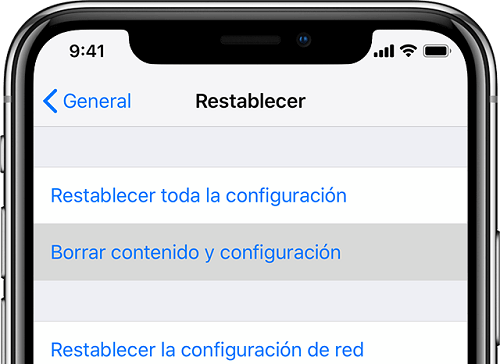
Se borrará toda la configuración de red de tu dispositivo y, de manera predeterminada, todas las aplicaciones podrán enviar un mensaje de notificación a menos que esté deshabilitado.
Solución 4: Reiniciar el iPhone
El método más básico para resolver el problema de las notificaciones del iPhone es reiniciar el iPhone inmediatamente. Puedes reiniciar tu iPhone muy fácilmente, simplemente presiona el botón de bloqueo de pantalla durante 10 segundos y el control deslizante aparecerá en la pantalla. Luego arrastra el control deslizante hacia el lado derecho y tu iPhone se apagará. Espera unos segundos y luego presiona nuevamente el botón de bloqueo de pantalla. Tu iPhone se reiniciará y podrás verificar si el problema está solucionado o no.
Solución 5: Activar función Notificaciones
Una pequeña ignorancia también puede llevar a que la notificación de mensajes del iPhone no funcione. Por lo tanto, debes verificar si has permitido que la aplicación envíe notificaciones o no. Sigue los pasos y active las notificaciones de aplicaciones importantes:
Paso 1: En el menú Ajustes, haz clic en la opción Notificación y toca la aplicación para habilitar las notificaciones.

Paso 2: Toca la opción Permitir notificación y configura alertas para la aplicación.
A partir de ahora, recibirás todas las notificaciones de la aplicación.
Solución 6: Actualizar iPhone a la última versión iOS
A veces, se causan problemas de funcionamiento cuando hay una actualización de software pendiente. Puedes actualizar tu iPhone a la última versión de iOS y ver si se soluciona el problema de las notificaciones de iPhone que no funcionan. Para actualizar tu iPhone, sigue los pasos a continuación:
Paso 1: Abre la aplicación Ajustes y va a General.
Paso 2: Selecciona la opción Actualización de software y ve si la actualización está disponible o no. Haz clic en el botón Descargar e instalar y espera hasta que finalice la descarga.

Solución 7: Reparar el sistema operativo de iPhone
Si ninguna de las soluciones sirvió y el problema persiste, te quedará la reparación del sistema iOS. Afortunadamente, unos softwares de recuperación de iPhone son capaces de resolver varios problemas de funcionamiento en iPhone, iPad y iPod, por ejemplo, FunDatos Recuperación de Sistema iOS. Por lo tanto, si experimentas el problema de que las notificaciones que no funcionan, o si tu iPhone se atasca en el logotipo de Apple, se congela, esta herramienta de reparación del sistema sin duda puede solucionar estos problemas. La mayor parte del software es que no conducirá a la pérdida de datos. Entonces, descarga el software en tu computadora con Windows o Mac y sigue los pasos a continuación para reparar tu dispositivo:
Prueba GratuitaPrueba Gratuita
Paso 1: Inicia el software y conecta tu iPhone a la computadora. Una vez que el software detecte el dispositivo, haz clic en la función “Modo Estándar” para solucionar todos los problemas de iOS.

Paso 2: El software identificará la versión de software del dispositivo y proporcionará un paquete de firmware adecuado para descargar. Haz clic en el botón Descargar y espera mientras se descarga el paquete.
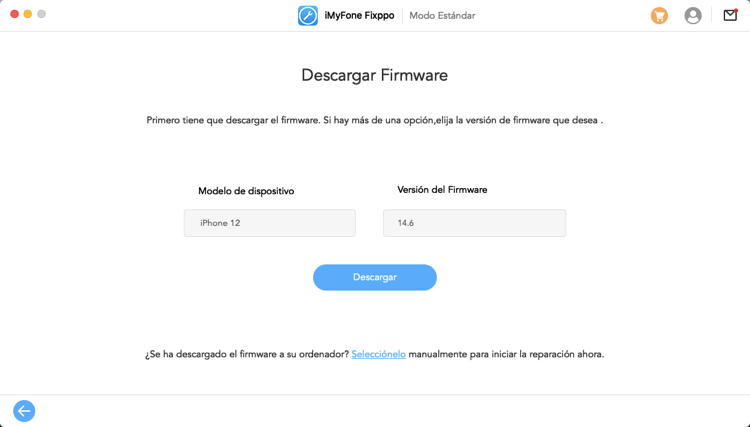
Paso 3: Cuando se descarga el paquete, puedes iniciar el proceso de reparación de tu dispositivo. Toca el botón Comenzar ahora y se iniciará la recuperación del sistema.

El software te notificará cuando finalice el proceso y tu dispositivo se reiniciará. El iPhone seguramente comenzará a funcionar normalmente. Y la mejor característica del software es que puedes reparar cualquier dispositivo sin eliminar los datos almacenados en el dispositivo.
Conclusión
Esperamos que estas soluciones mencionadas puedan ayudarte a arreglar el iPhone que no da notificaciones de mensajes u otra aplicación y no hay sonido de notificación en la pantalla de bloqueo. Hay posibilidades de que, si el problema es menor, se solucione con cualquiera de los métodos mencionados anteriormente. Pero en caso de que haya algún problema grave, también puedes solucionarlo mediante FunDatos Recuperación de Sistema iOS.
Prueba GratuitaPrueba Gratuita
